在现代网页设计中,图片裁剪是一种常见的需求。通过裁剪图片,我们可以实现诸如头像上传、图片编辑等功能。本文将介绍如何使用Canvas实现图片裁剪效果,让你的网页更加出色!
准备工作
在开始之前,我们需要先准备一些基本的工具和环境:
- HTML文件:用于承载Canvas元素和裁剪结果的容器。
- CSS样式:为容器和Canvas元素设置样式,使其居中显示。
- JavaScript代码:定义裁剪功能的逻辑,包括鼠标事件、绘制裁剪框等。
实现步骤
步骤一:创建HTML结构
首先,在HTML文件中添加以下结构:
<div id="container">
<canvas id="canvas" style="border: 1px solid #ccc;"></canvas>
</div>
步骤二:设置CSS样式
在CSS文件中,为容器和Canvas元素设置样式,使其居中显示:
#container {
display: flex;
justify-content: center;
align-items: center;
height: 500px;
}
#canvas {
max-width: 100%;
max-height: 100%;
image-rendering: pixelated;
}
步骤三:编写JavaScript代码
在JavaScript文件中,我们将实现图片裁剪的逻辑。首先,我们需要获取Canvas元素的上下文和裁剪框的位置和大小:
const canvas = document.getElementById("canvas");
const context = canvas.getContext("2d");
const container = document.getElementById("container");
let mouseX, mouseY;
let isDragging = false;
let startX, startY, width, height;
然后,我们需要加载要裁剪的图片,并将其绘制到Canvas中:
const image = new Image();
image.onload = function() {
canvas.width = image.width;
canvas.height = image.height;
context.drawImage(image, 0, 0);
};
image.src = "path/to/image.jpg";
下一步是实现鼠标事件,用于绘制裁剪框:
canvas.addEventListener("mousedown", function(event) {
isDragging = true;
mouseX = event.pageX - canvas.offsetLeft;
mouseY = event.pageY - canvas.offsetTop;
startX = mouseX;
startY = mouseY;
});
canvas.addEventListener("mousemove", function(event) {
if (!isDragging) return;
mouseX = event.pageX - canvas.offsetLeft;
mouseY = event.pageY - canvas.offsetTop;
width = mouseX - startX;
height = mouseY - startY;
context.clearRect(0, 0, canvas.width, canvas.height);
context.drawImage(image, 0, 0);
context.strokeStyle = "red";
context.lineWidth = 2;
context.strokeRect(startX, startY, width, height);
});
canvas.addEventListener("mouseup", function() {
isDragging = false;
});
最后,我们可以在裁剪框被绘制后,根据其位置和大小,将裁剪区域的像素数据提取出来:
function cropImage() {
const croppedImageData = context.getImageData(startX, startY, width, height);
const croppedCanvas = document.createElement("canvas");
const croppedContext = croppedCanvas.getContext("2d");
croppedCanvas.width = width;
croppedCanvas.height = height;
croppedContext.putImageData(croppedImageData, 0, 0);
const croppedImageURL = croppedCanvas.toDataURL();
// 将裁剪后的图片显示或保存等操作
}
步骤四:调用裁剪函数
在需要裁剪图片的地方,调用cropImage()函数即可:
// 示例代码
const cropButton = document.getElementById("cropButton");
cropButton.addEventListener("click", function() {
cropImage();
});
总结
本文介绍了使用Canvas实现图片裁剪效果的步骤,包括HTML结构、CSS样式和JavaScript代码的编写。通过使用Canvas,我们可以方便地实现图片的裁剪功能,并进行其他后续操作,如显示裁剪结果或保存裁剪后的图片。希望本文对你实现图片裁剪效果有所帮助!

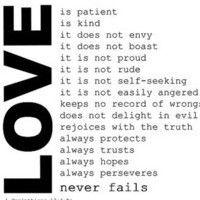
评论 (0)